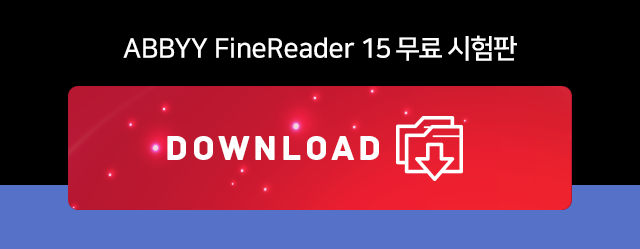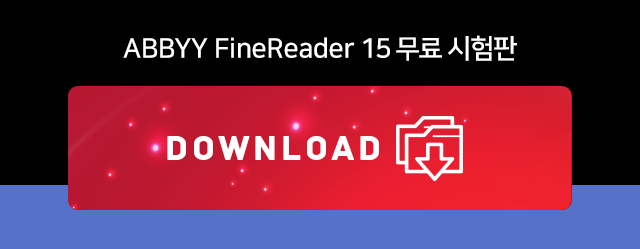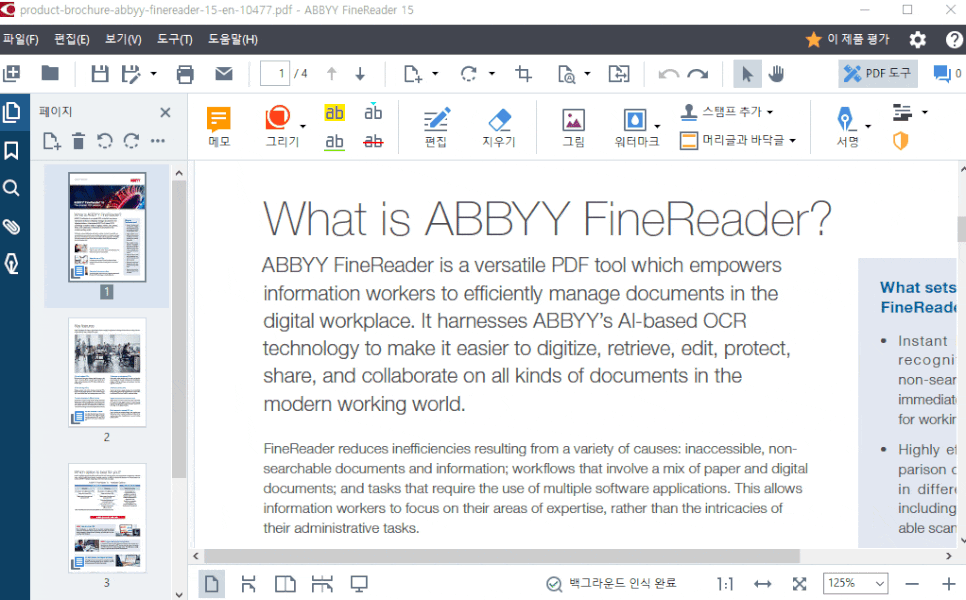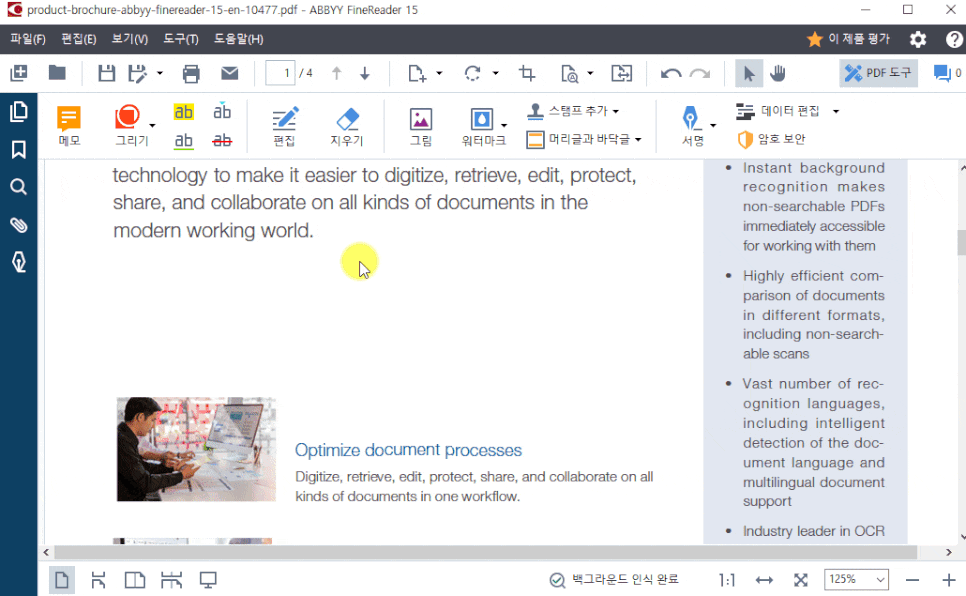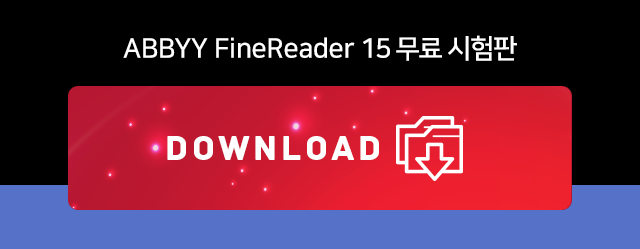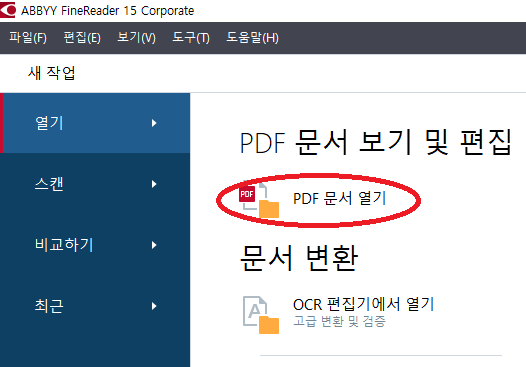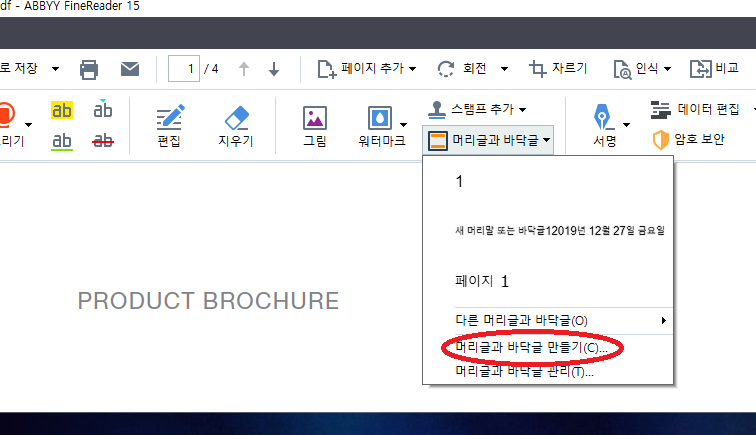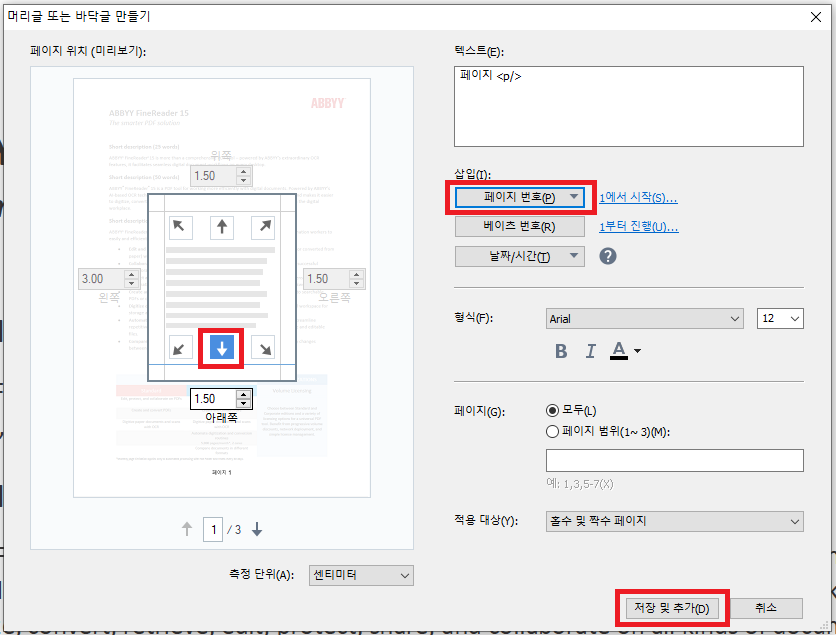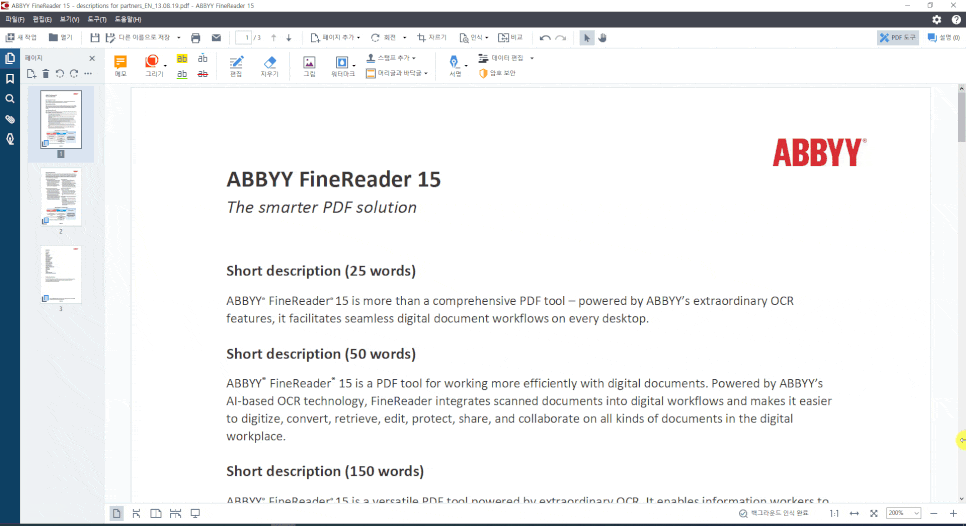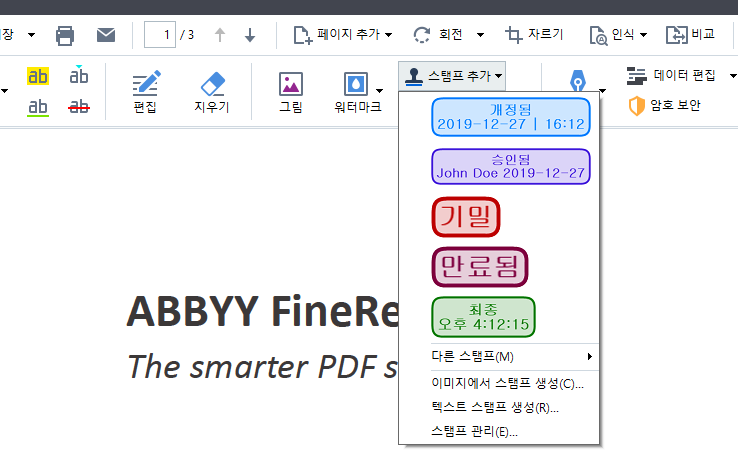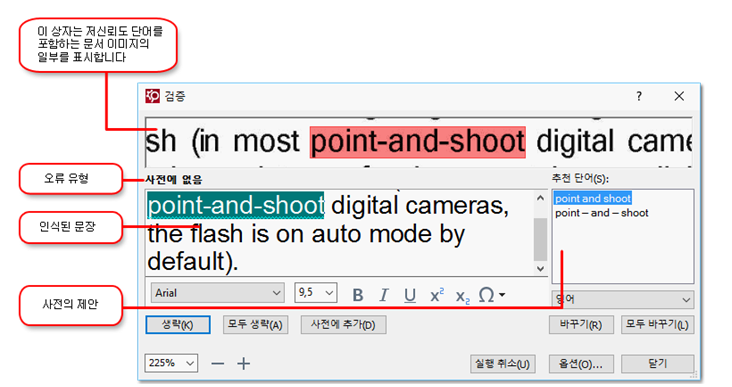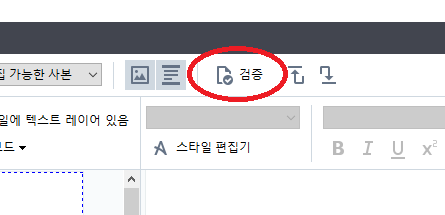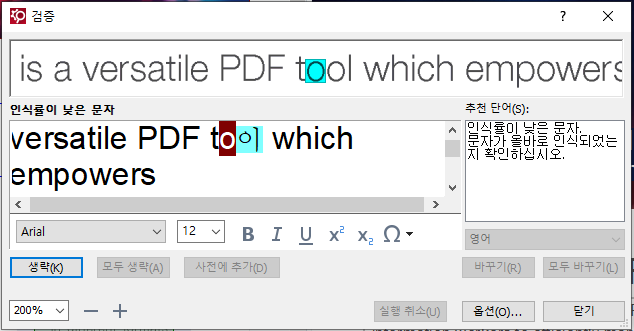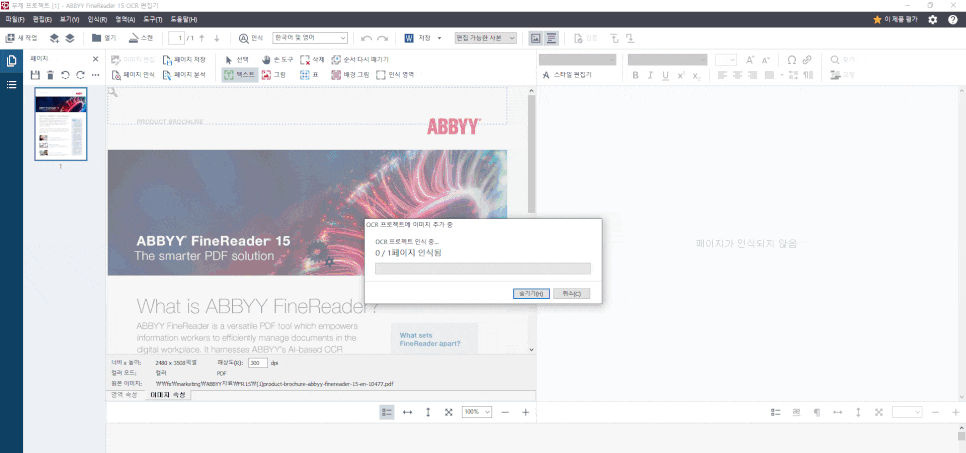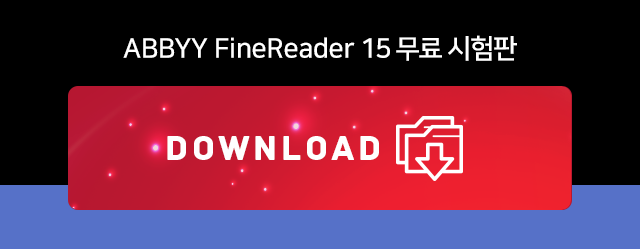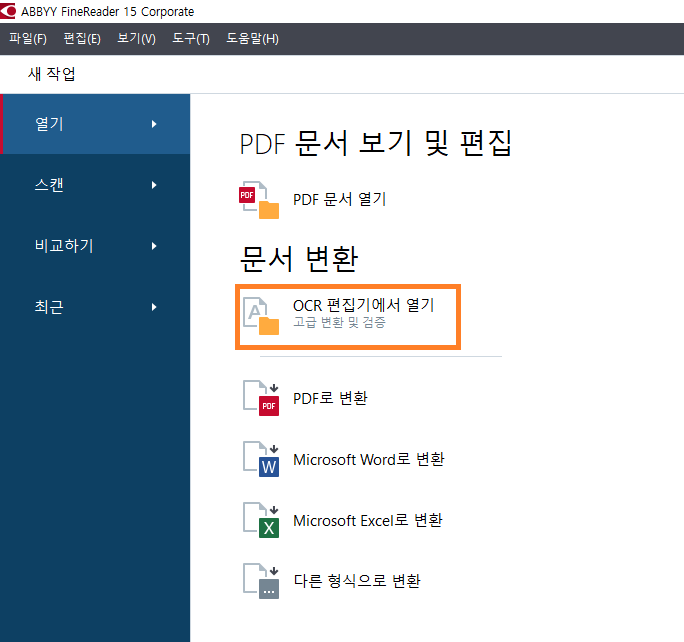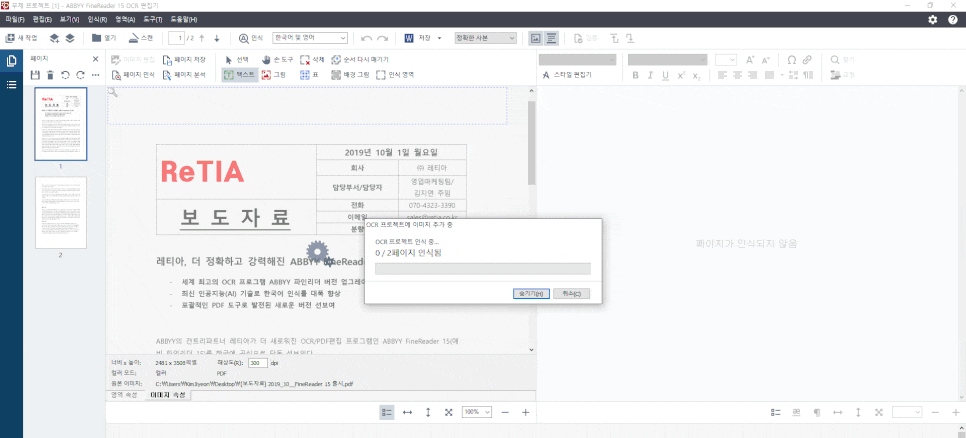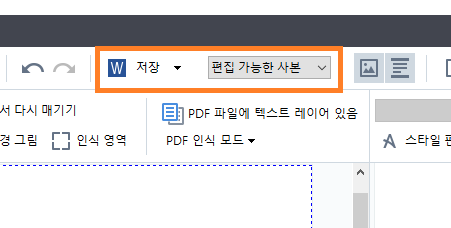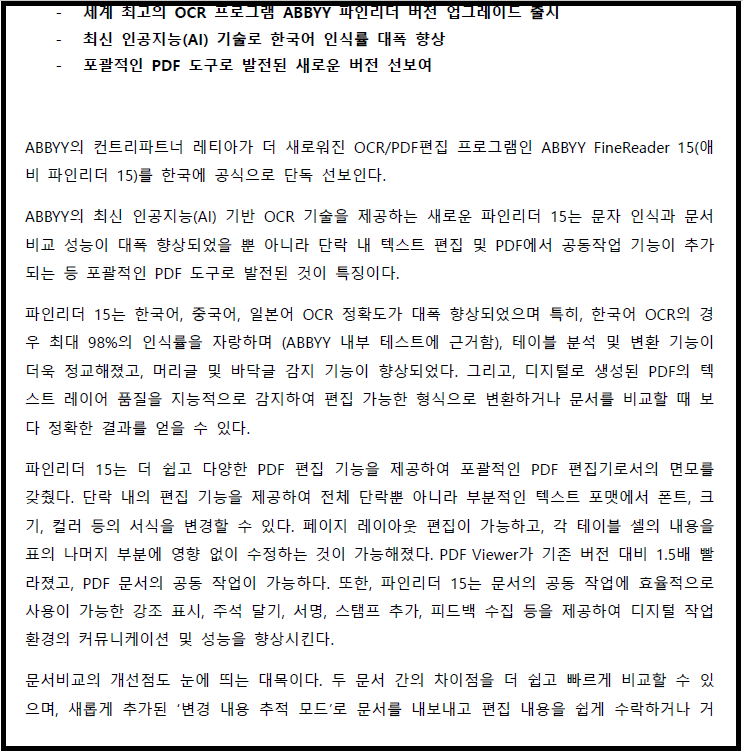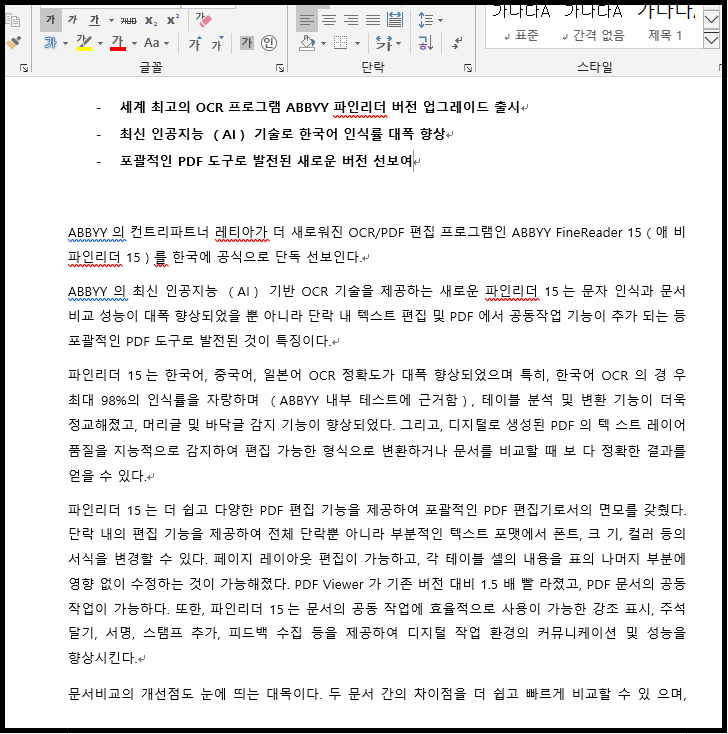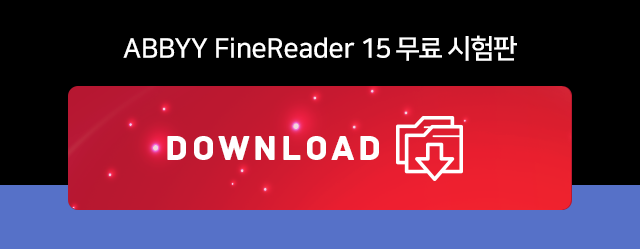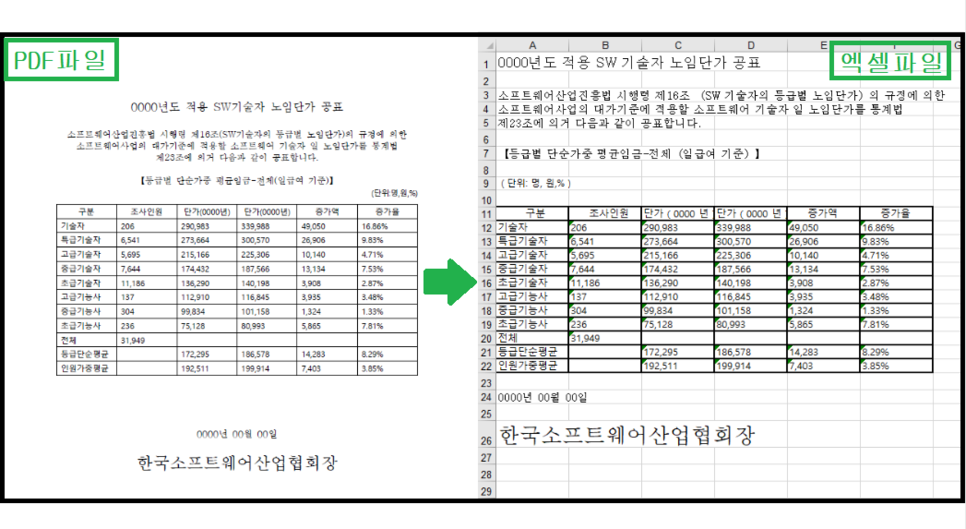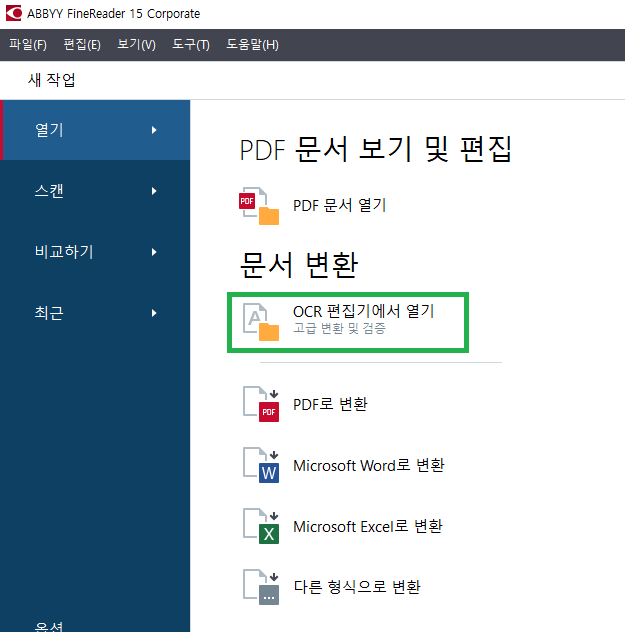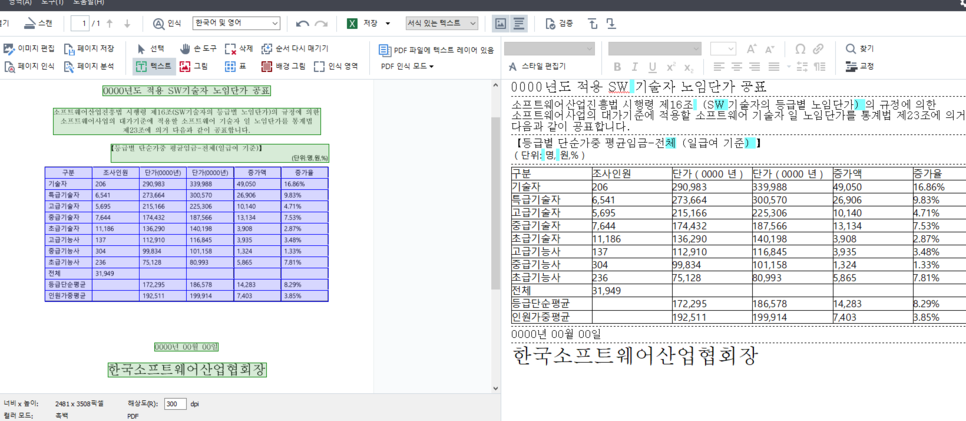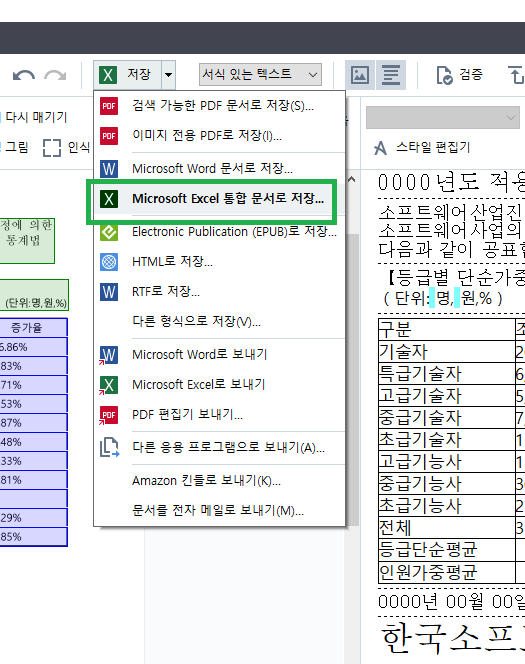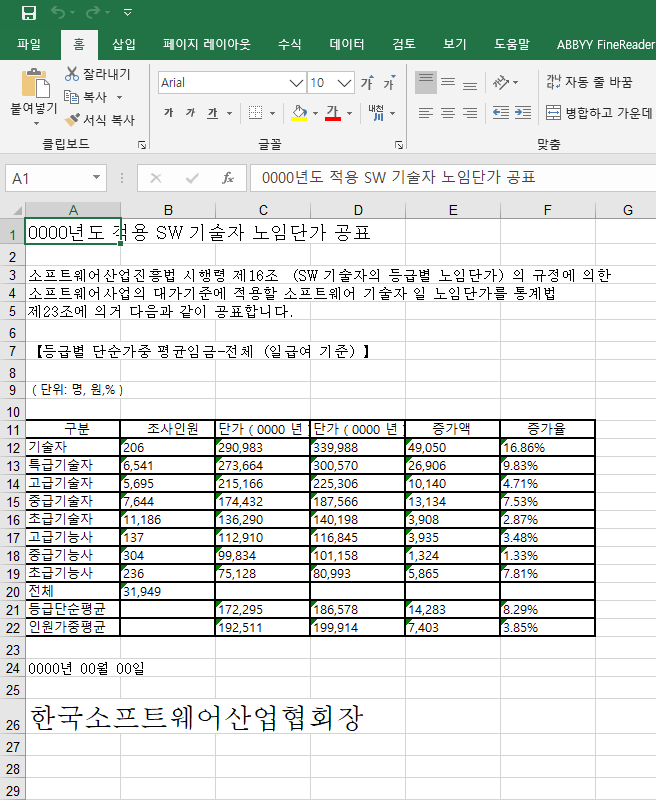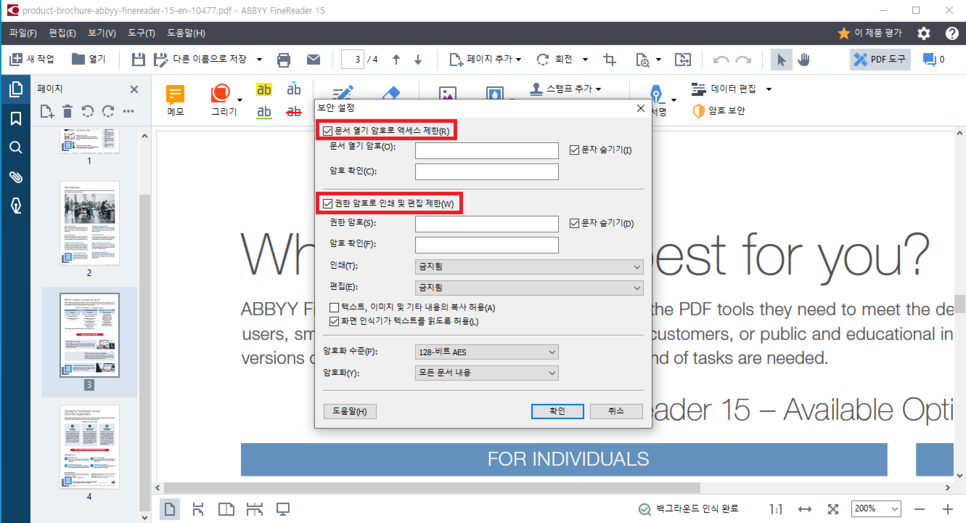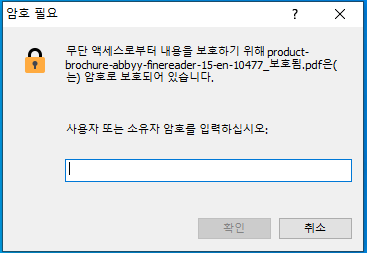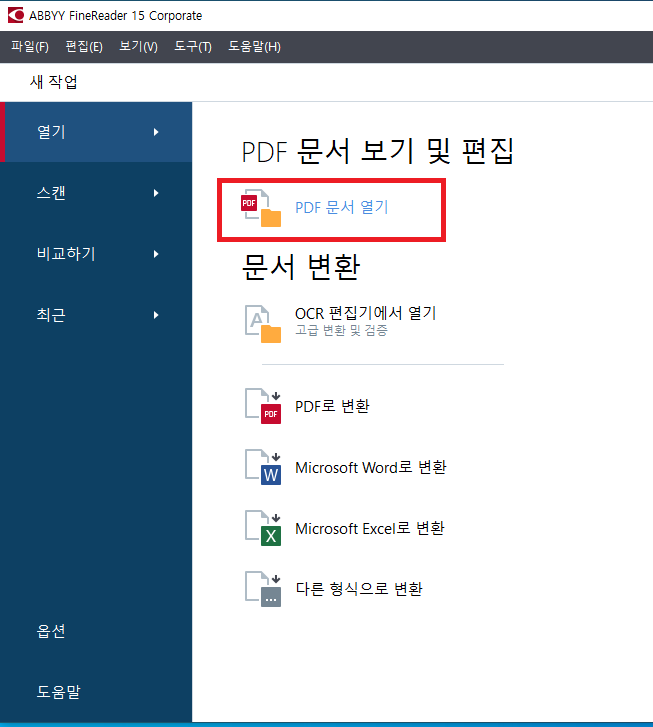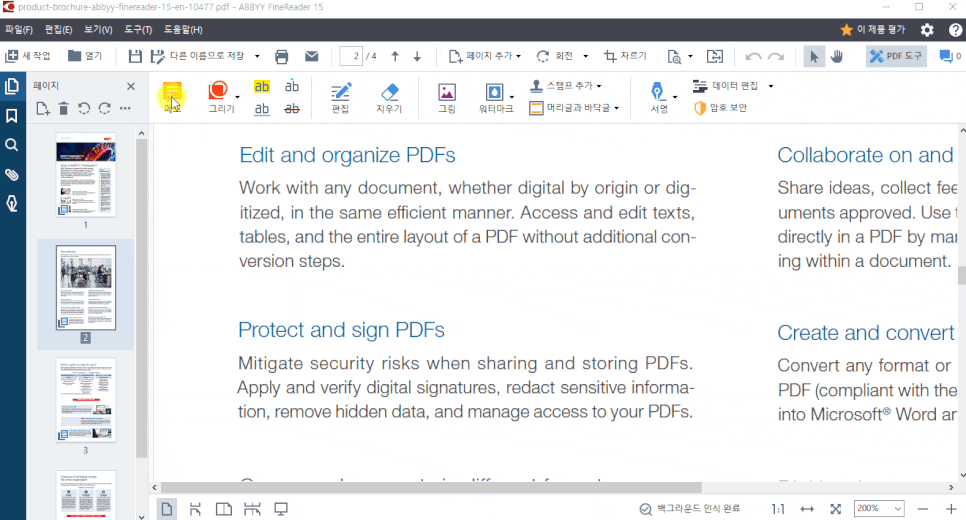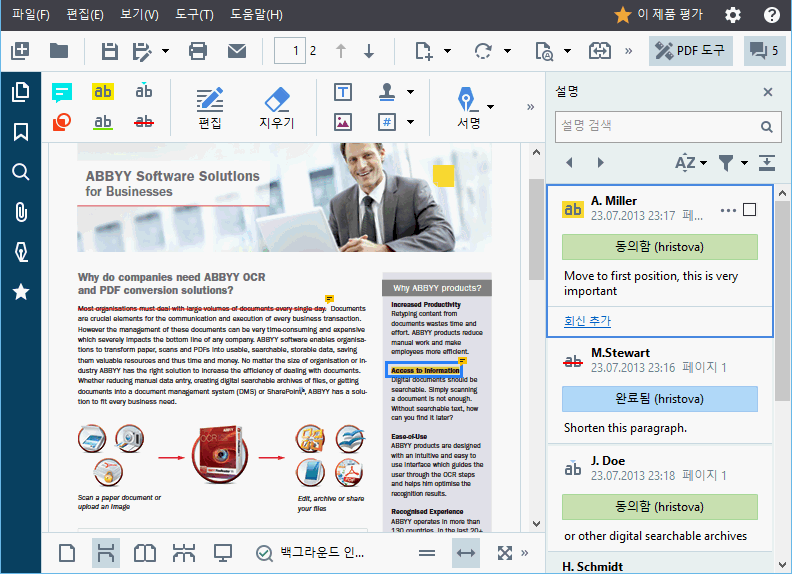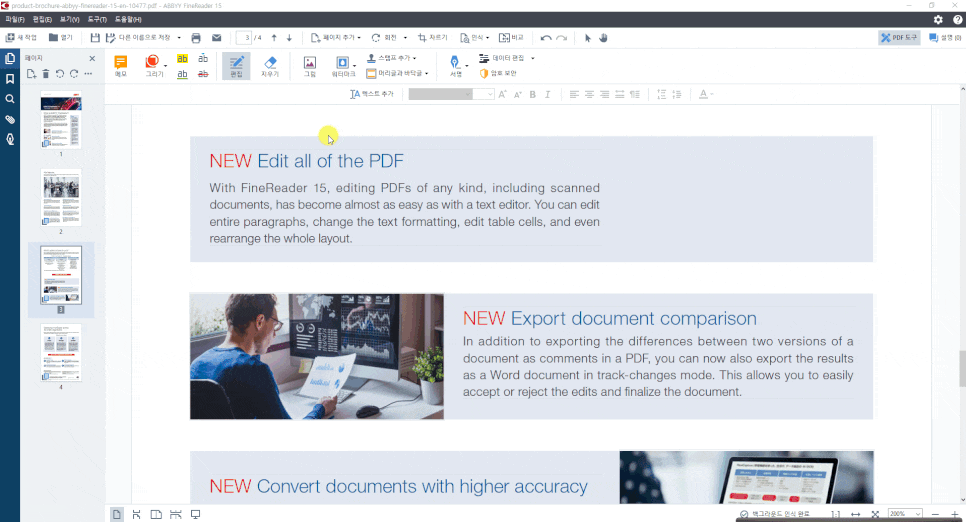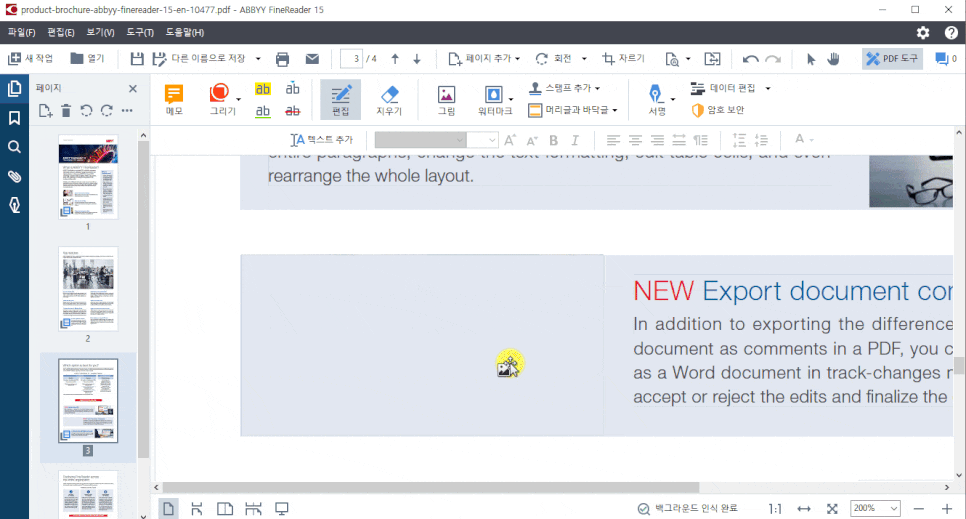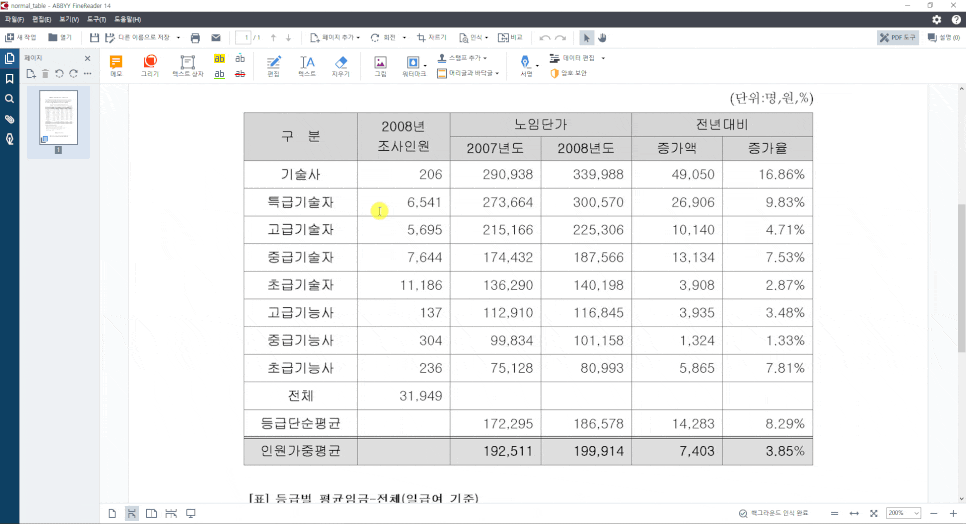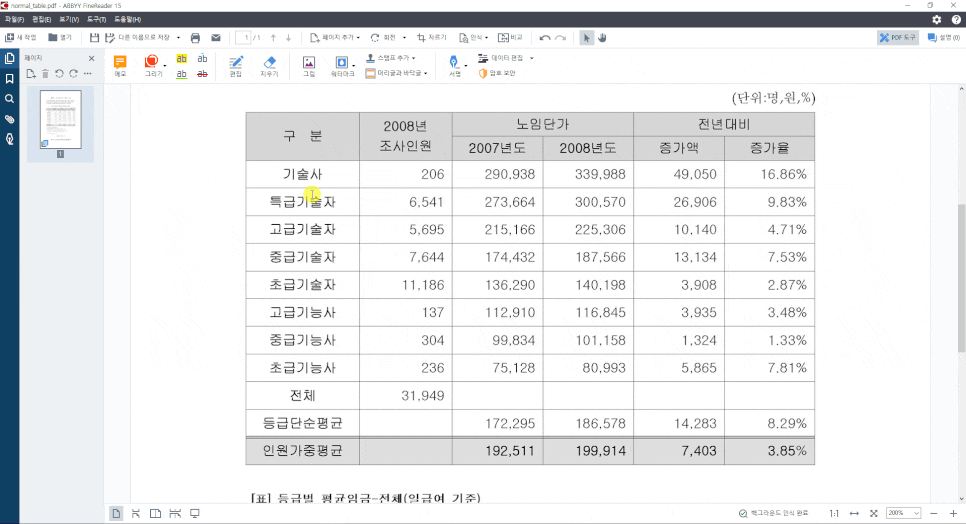안녕하세요.
레티아 입니다.
디지털로 만들어진 PDF도! 스캔한 이미지로 만들어진 PDF도!
파인리더15를 사용하면 쉽고 간단하게 변환이 됩니다.
PDF를 워드로 변환하는 법 시작해볼까요~?
무료 파인리더15 시험판은 30일 동안 사용 할 수 있고, 총 100페이지 까지 변환이 가능합니다.
바탕화면에 있는 PDF 파일을 워드 파일로 변환해 보겠습니다.
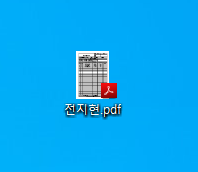
파인리더 15를 꼭 실행하지 않아도 됩니다 !
파인리더 15는 PDF파일에서 바로 워드 변환이 가능한데요
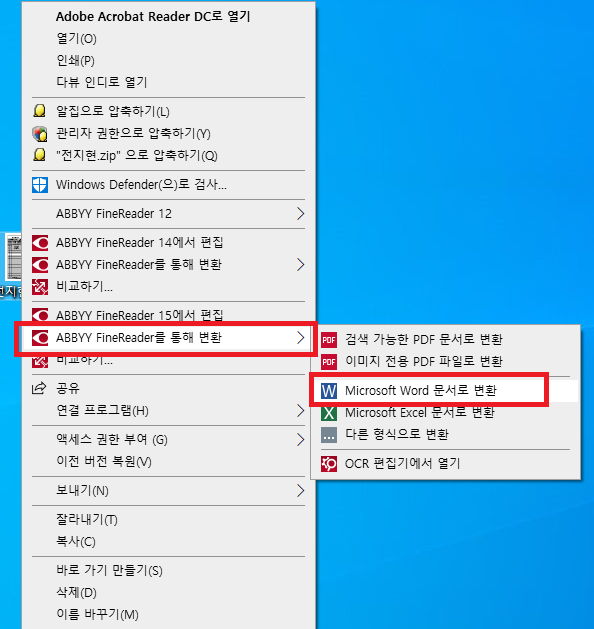
PDF파일 선택 후
마우스 오른쪽 버튼을 누르면 위 그림과 같이 <ABBYY FineReader 를 통해 변환> 이라는 메뉴가 있습니다.
<Microsoft Word문서로 변환>을 눌러주세요.
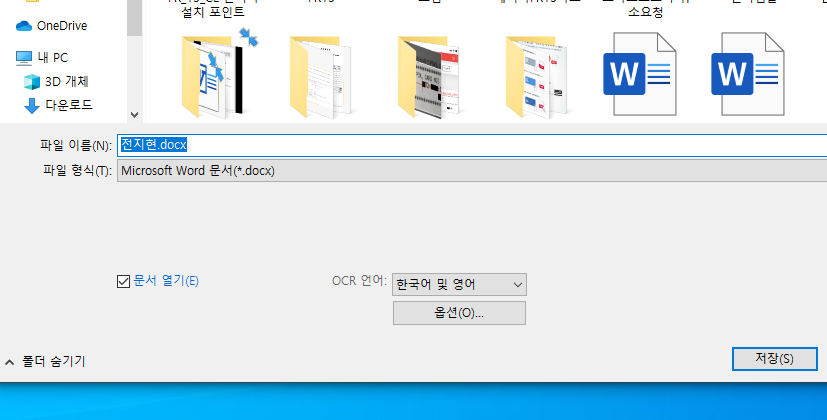
그럼 이렇게 저장하는 창이 뜹니다.
파일이름을 변경하시려면 변경하거나, 변경이 필요없으시면 바로 <저장> 을 누르시면 됩니다.
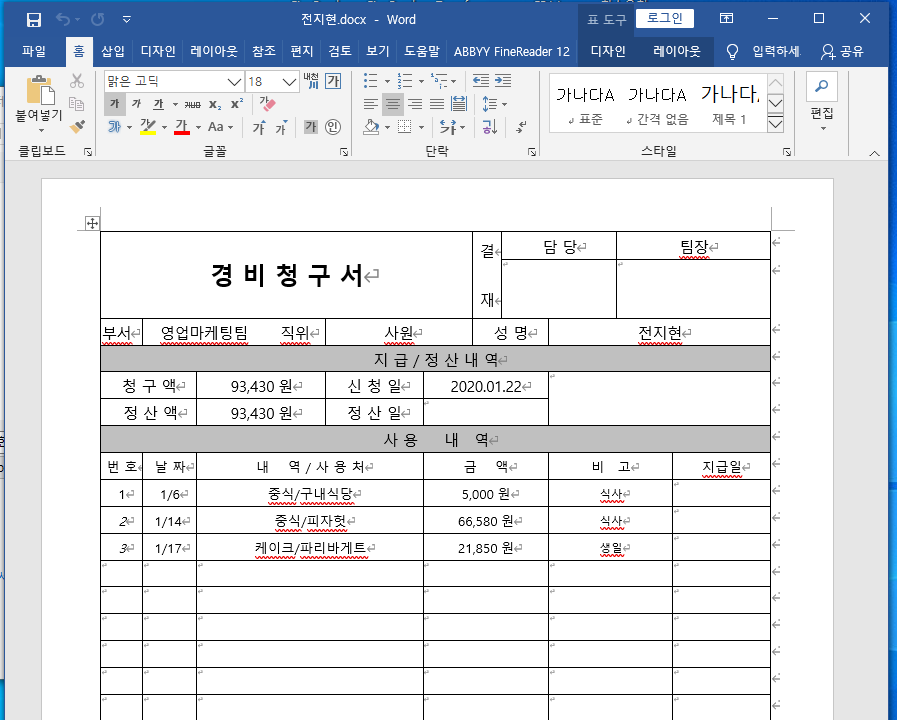
그럼 이렇게 워드 파일로 열린답니다.
PDF를 워드, 엑셀, 파워포인트 등 다양한 문서로 바꿔주는
최고의 PDF변환 프로그램 <ABBYY 파인리더 15> 였습니다!
감사합니다~
'주요제품 소개 > ABBYY FineReader' 카테고리의 다른 글
| 진짜 쉬운 PDF 워드 변환 방법 (0) | 2020.02.20 |
|---|---|
| PDF를 JPG로 변환하기! JPG를 PDF로 변환하기! (0) | 2020.01.31 |
| 쉽고 빠른 PDF 수정 / 편집 (0) | 2020.01.17 |
| PDF파일에 머리글 바닥글 추가하기 / 스탬프 추가도 OK (0) | 2019.12.27 |
| PDF검증과 변환(파인리더15) (0) | 2019.12.20 |